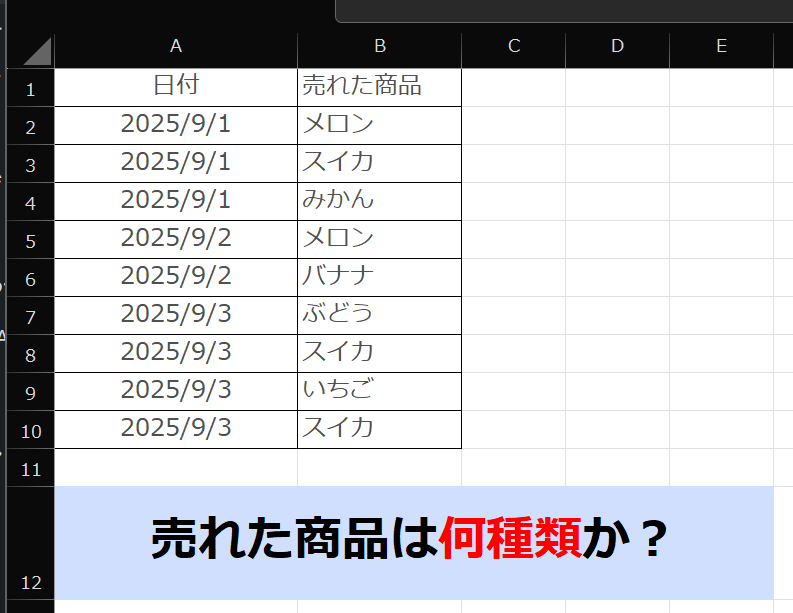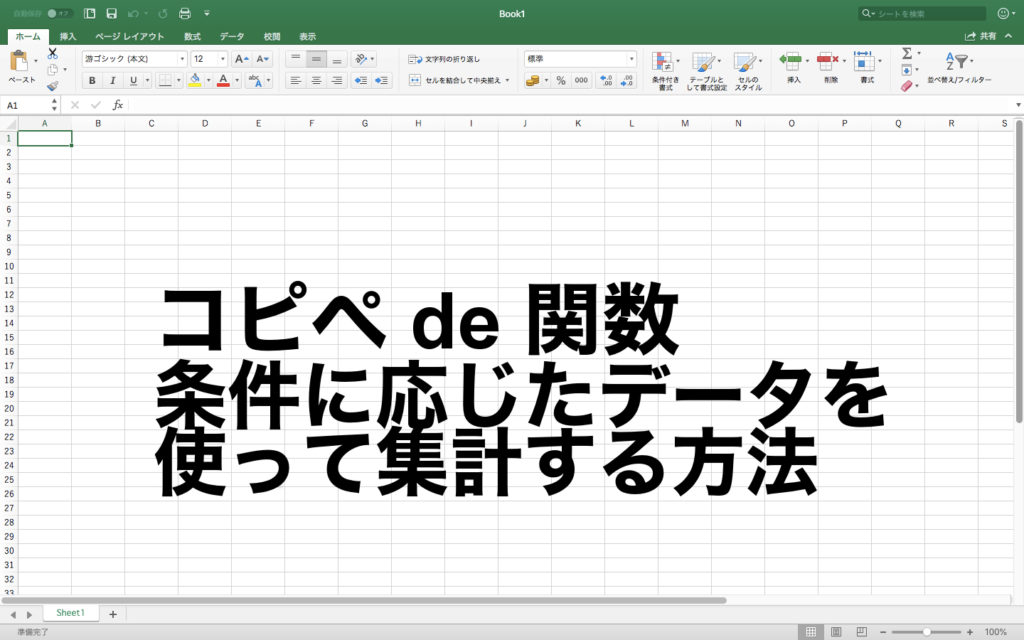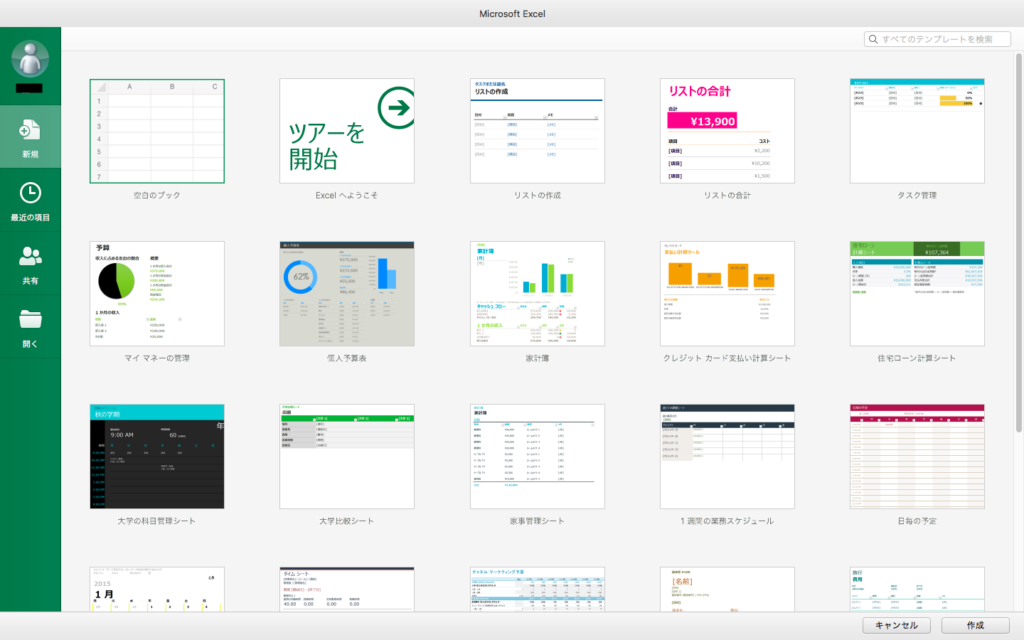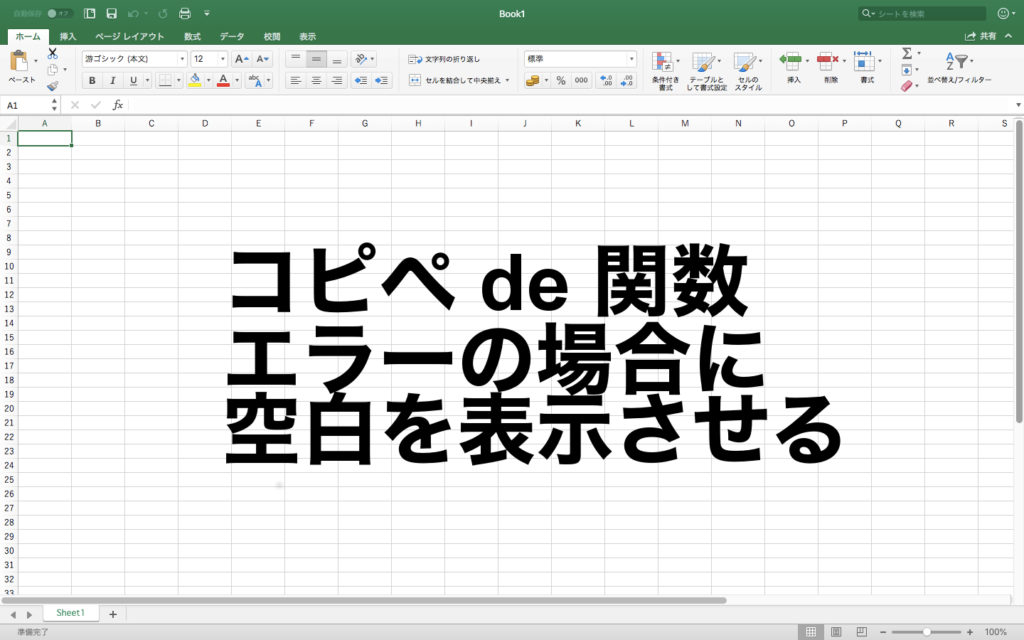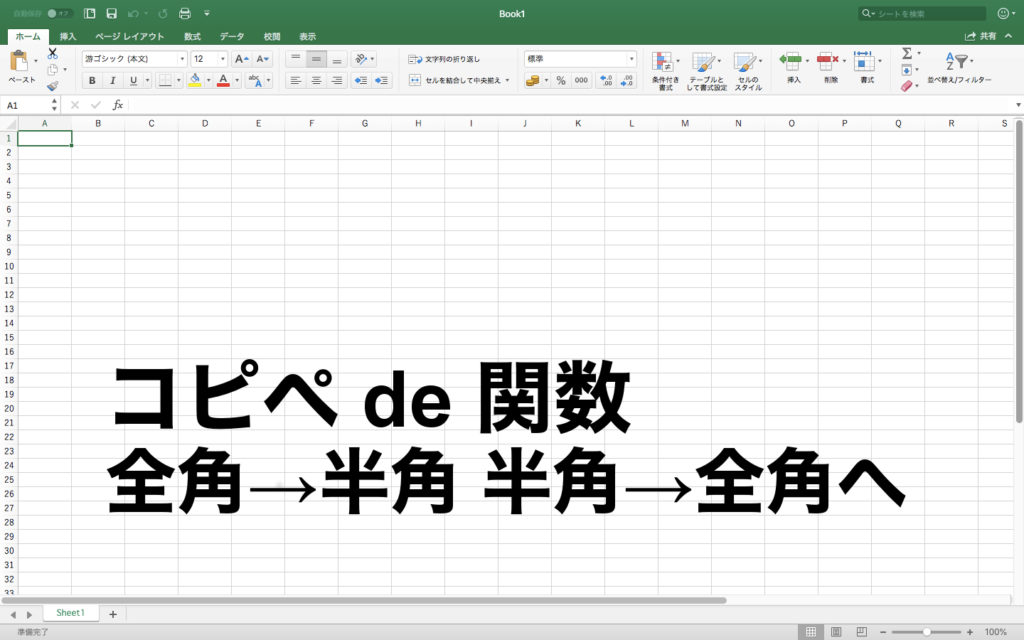
「コピぺ de 関数」FILE_03
今回は、データ量が膨大になってきた時に活躍する全角から半角にする方法、半角から全角にする方法をお伝えいたします。
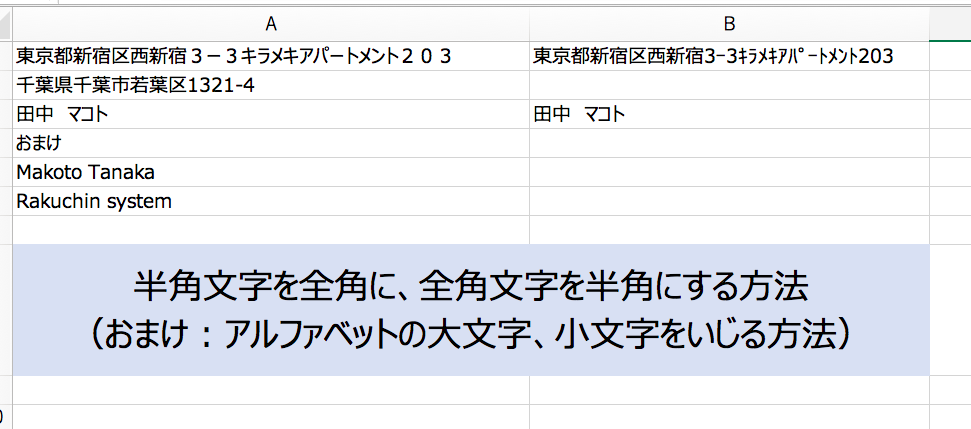
今回紹介するテクニックはこんな時に役立つ方法です。
- 住所一覧のデータで、全角・半角がめちゃめちゃになってる!HELP!
- スペースも全角・半角が混じっているから統一したい
- アルファベットのデータで、先頭を大文字にしたい、全部大文字にしたい
今回も実戦から行ってみましょう。
まずは下記のデータをコピーして、ご自身のExcelのA1セルに貼り付けてください。
| 東京都新宿区西新宿3ー3キラメキアパートメント203 |
|---|
| 千葉県千葉市若葉区1321-4 |
| 田中 マコト |
| おまけ |
| Makoto tanaka |
| RAKUCHINSYSTEM |
まずは、全角文字を半角に変換する方法から紹介いたします。
全角文字を半角文字に変換
では早速コピペしてみましょう。
B1セルに下記の数式をコピペ!
=ASC(A1)
これだけです。こんな簡単な方法があるんだって拍子抜けしますよね。
あとはB6セルまでずずずいーっとコピペすればA列の文字を、半角文字に変換した結果が出ます。(漢字やひらがなは無理)
さらにいうと、B1セルをみて見ると=ASC(A1)という数式が入っていますが、数式ではなく文字列に変えることもできます。
一瞬意味がわからないかもしれませんが、B1セルにカーソルを当てると数式が入っているのがわかります。
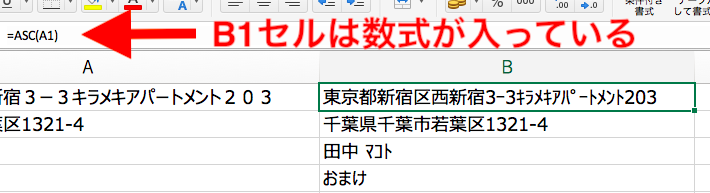
それを、カーソルを当てた時に「東京都新宿区西新宿3ー3キラメキアパートメント203」となるように変えるという意味です。
例えば、B1セルで半角になった文字列が表示されているのでセルをコピーして、C6セルで使おうとしてみます。
すると結果はこうなります。
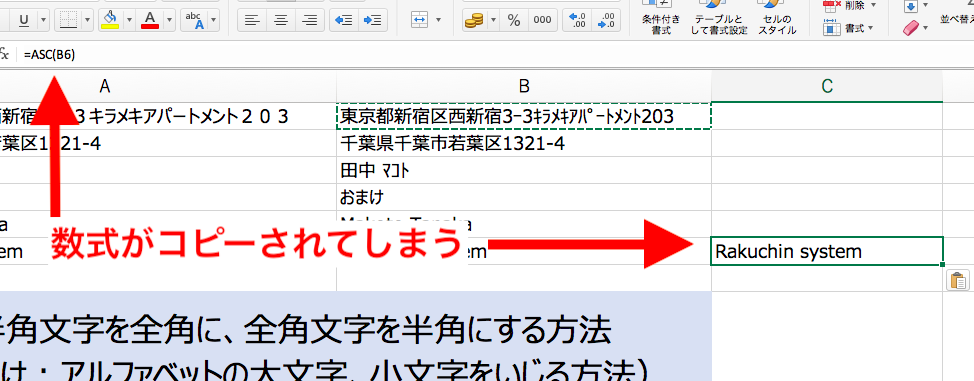
数式がコピーされてしまいます。
ですので、数式の結果として表示されている「東京都新宿区西新宿3ー3キラメキアパートメント203」を使うには、数式ではなく数式の結果を表示させる必要があります。
このようにB1セルをコピーして、B6セルに貼り付けする時に値だけ貼り付けします。
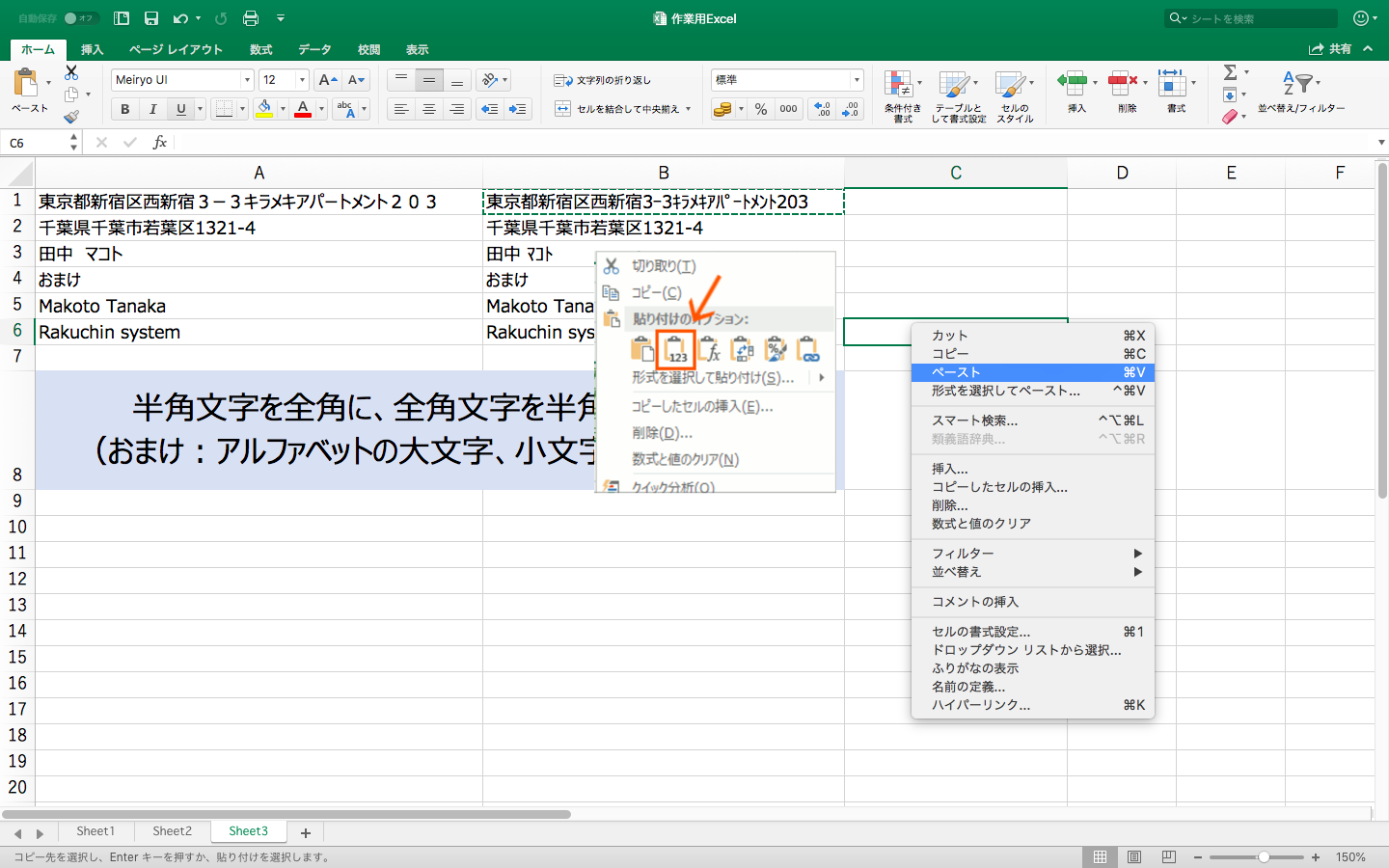
Windowsならこの小窓が出てくると思います。(私のパソコンはMacなので・・・)
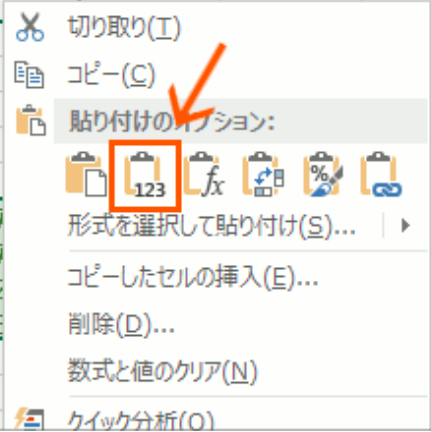
この方法を使って、数式の結果の文字列を抜き出すことができます。
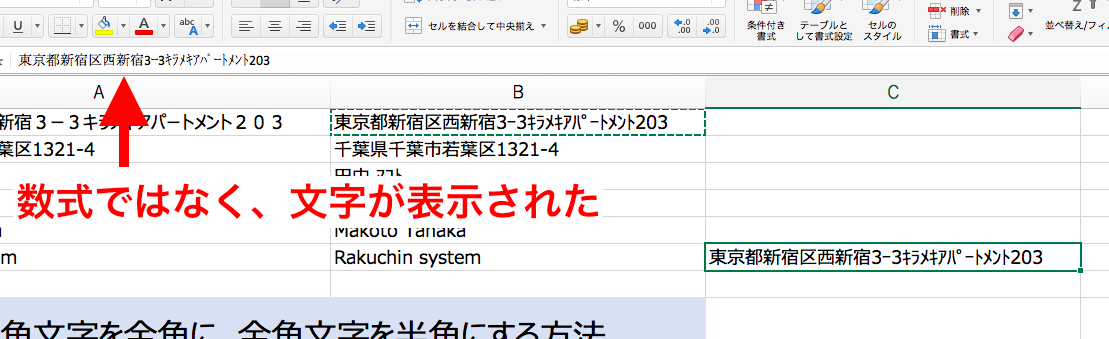
では、次に文字列を全角にする方法です。
半角文字を全角に変換
使い方はさきほどのASC関数と同じです。
C2セルに下記の数式をコピペしてください。
=JIS(A2)
いかがでしょうか?数字やハイフンが全角になったかと思います。
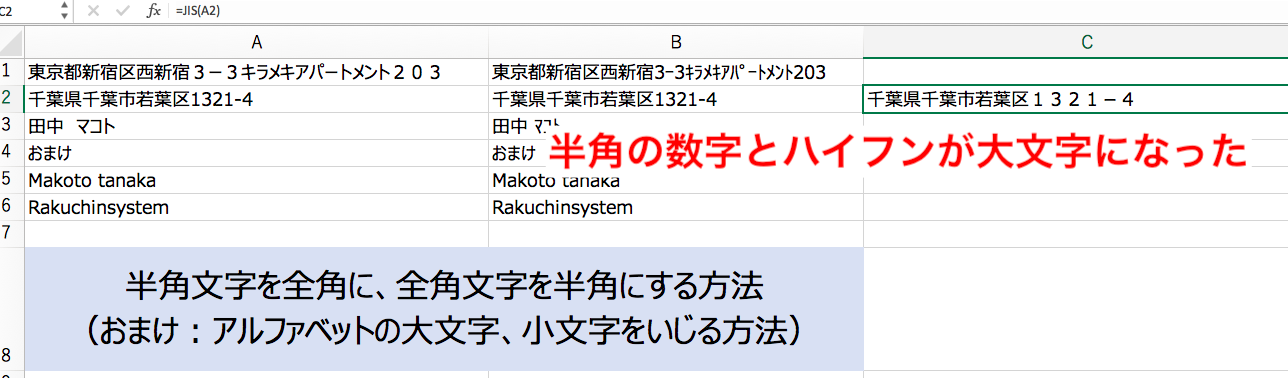
ちなみにスペースも半角から全角に変換されます。
ASC関数か、JIS関数を使って全角か半角のどちらかに変換することで、データがキレイに使えるかと思います。
数式の結果の文字列を抜き出すときは、さきほど紹介したコピー&値のみペーストで可能ですのでお試しください。
おまけ(アルファベットの大文字小文字いじり)
最後に、ひょっとしたら使う方がいるかもなので、合わせて掲載しておきます。
アルファベットの文字列を下記の3つの方法で統一を図ることができます。
- 先頭のみ大文字にする
- 全部を小文字にする
- 全部を大文字にする
まず、先頭のみ大文字にする方法ですが、C5セルに下記の数式をコピペしてみてください。
=PROPER(A5)
これで先頭のみが大文字となり、それ以降は小文字となりました。(tanakaの”t”が大文字になった)
次に全部を小文字にする方法です。
C5セルに下記の数式をコピペしてください。
=LOWER(A5)
すると、先頭含め全てが小文字になりました。
Excelは自動で先頭文字を大文字にする機能がデフォルトでオンになっているので、先頭文字を小文字にするにはこの方法を使うか、デフォルトの設定をオフにすればOKです。
設定の変更方法は下記の記事に掲載しています。
SEが知ってるExcelの作業負担を減らすためのテクニック(オートコレクト機能を解除する)
最後に全部大文字にする方法ですが、下記の数式をC5セルにコピペしてみてください。
=UPPER(A5)
これで全てのアルファベットが大文字に変換されました。
Excelの関数一覧なんかをまとめるときに使えそうですね。
合わせ技としてこういう使い方もあります。C6セルに下記をコピペしてみてください。
=PROPER(LOWER(A6))
英語の文章を書くときには不要な機能ですが、A6セルのように「英単語が2つくっついて一つのシステム名」というものもありますので、そういう時にこの合わせ技は使えますね。
今回使った関数
ASC関数・・・スペース、カタカナ、数字、アルファベットなどを小文字に変換する
JIS関数・・・スペース、カタカナ、数字、アルファベットなどを大文字に変換する
PROPER関数・・・アルファベットの先頭だけを大文字にする
UPPER関数・・・アルファベット全てを大文字にする
LOWER関数・・・アルファベット全てを小文字にする
次回は、文字列を別の文字列に置き換える(SUBSTITUTE関数)方法をお伝えいたします。